疑問符の付いたMacFlashing Folderは、システムの起動時または起動時にMacユーザーが遭遇する一種のエラーです。このエラーは、警告や事前の通知なしに表示される可能性があります。これにより、質問フォルダアイコンにアクセスできなくなるため、無視できず、修正する必要があります。
「クエスチョンマーク付きの点滅フォルダ」とは何ですか?

疑問符の付いた点滅するフォルダは、Macシステムがシステムフォルダまたはハードドライブを見つけることができないことを示しています。これは、起動中のハードウェアおよびソフトウェアエラー、またはシステム上のファイルフォルダの点滅が原因で発生する可能性があります。
Macで「疑問符の付いたフォルダの点滅」を修正するための最も効果的なソリューション
解決策1:手動スタートアップドライブを選択する
システムの起動時または起動時にMacシステムに疑問符が付いた点滅フォルダが表示された場合は、しばらく待ってから起動することを確認してください。それが発生した場合は、問題ありませんが、念のため、システム環境設定に移動して起動ディスクを再選択できます。
一方、Macで点滅する疑問符が表示されない場合は、起動ドライブを手動で選択することを検討してください。これは、Optionキーを押したままMacシステムを再起動することで実行できます。
解決策2:リカバリモードでスタートアップディスクを再選択する
上記の解決策が失敗した場合は、以下の手順に従ってmacOSリカバリを実行し、起動ドライブを再選択します。
手順1.電源ボタンを数秒間押し続けて、システムを強制的にシャットダウンします。
手順2.Macシステムを再起動し、Command + Rキーを同時に押したまま、Appleロゴが表示されたらすぐにこれらのキーを放します。
手順3.macOSユーティリティウィンドウが表示されたら、リカバリモードで起動したことを意味します。古いMacバージョンにはMacOSXユーティリティが表示されます。
手順4.画面の左上にあるAppleロゴをクリックして、[スタートアップディスク]オプションを選択します。
ステップ5.最後に、インストールされているOSが含まれているハードドライブをクリックします。
再起動ボタンを押すと、Macシステムは疑問符が点滅することなく起動できるはずです。
解決策3:スタートアップドライブを再フォーマットし、OSを再インストールする
再フォーマットしてmacOSを再インストールする前に、すべての重要なデータのバックアップを作成することをお勧めします。再フォーマットするとデータが永久に失われる可能性があるためです。
Mac用のBitwarData Recoveryなどの強力な結果指向のデータ回復ソフトウェアを使用してデータを回復する方法を学びます。これは、あらゆる種類の内部または外部ストレージデバイスからサポートされているファイルに対して100%クリーンでアクティブな復元を提供します。
Macのデータ回復ソフトウェアでデータを回復する
Mac用のBitwarデータ回復ソフトウェアは、Mac上のSDカード、USBフラッシュドライブ、ハードディスクなどの内部または外部ストレージデバイスから多くの種類のデータを取得するための簡単で便利な回復ツールです。
Macの「疑問符の付いた点滅フォルダ」からファイルを取得する手順:
ステップ1.公式ホームページ
https://www.365datarecovery.com/からソフトウェアをダウンロードしてインストールします。
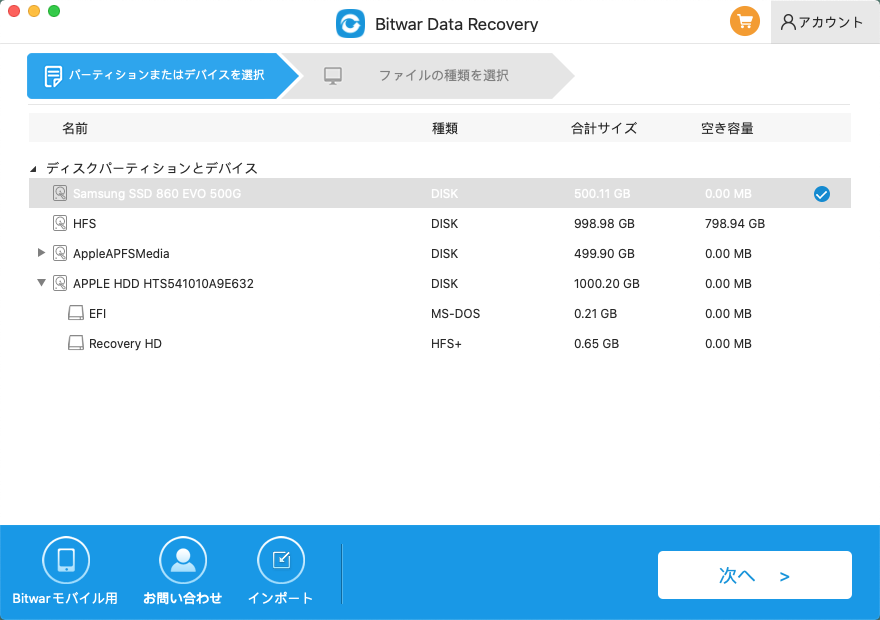
ステップ2.ソフトウェアを起動し、回復するデータを含むドライブまたはパーティションを選択して、[次へ]ボタンをクリックします。
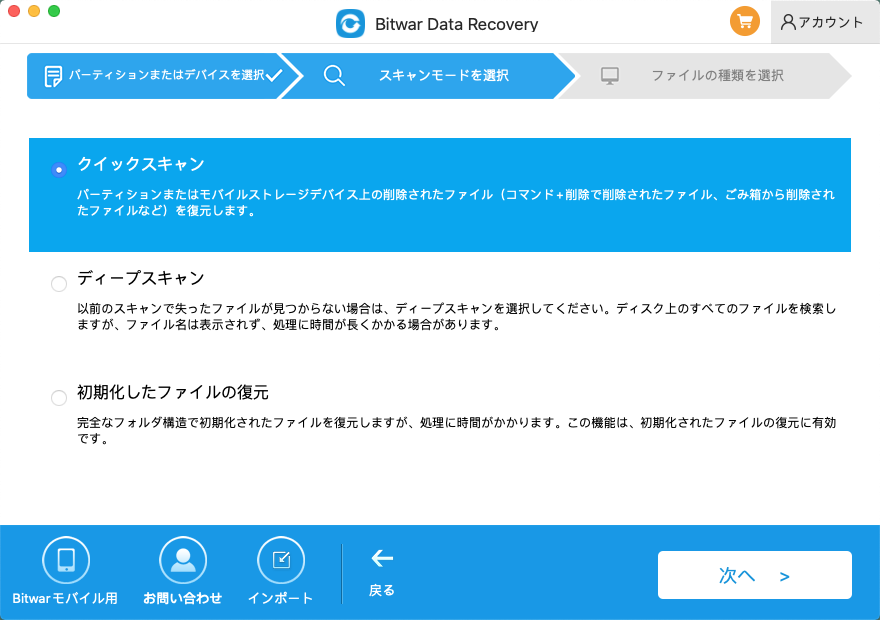
ステップ3.スキャンモードを選択し、[次へ]ボタンをクリックします。
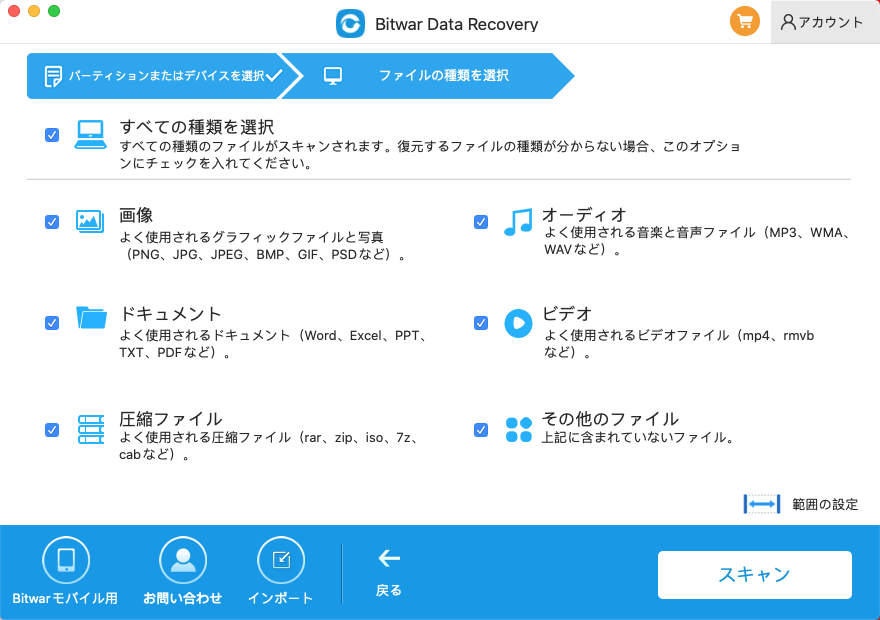
手順4.復元するファイルの種類をクリックするか、すべてのデータが必要な場合は[すべてのファイルの種類]オプションをクリックしてから、[次へ]ボタンをタップします。
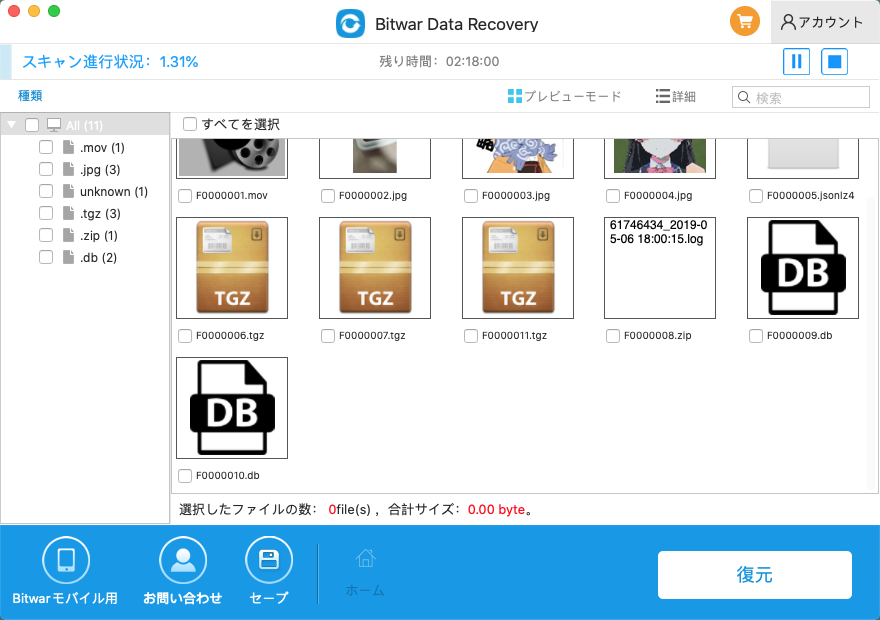
手順5.ファイルをプレビューして選択します。次に、[回復]ボタンをクリックして、データの回復を開始します。

重要な注意:データが正常にバックアップされたら、データが上書きされないように、すべてのデータを新しい安全な別の場所に保管することを忘れないでください。





